一般情况下,我们在使用完win11电脑之后都会将其关机,降低电脑的能耗,还能让win11电脑更好地准备下次使用,但是有些用户在关机win11电脑的时候却发现关机被程序阻止了,导致无法
一般情况下,我们在使用完win11电脑之后都会将其关机,降低电脑的能耗,还能让win11电脑更好地准备下次使用,但是有些用户在关机win11电脑的时候却发现关机被程序阻止了,导致无法关机,今天小编就给大家带来windows无法关机如何修复,操作很简单,大家跟着我的方法来操作吧。
推荐下载:win11正式版下载
方法如下:
1、首先,右键选中开始菜单,打开运行。
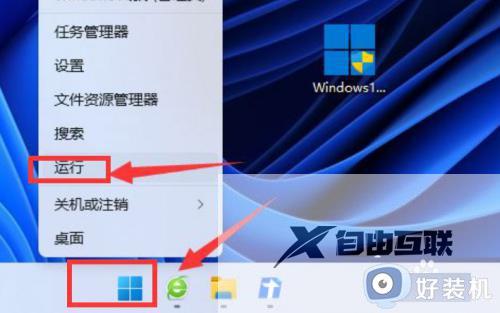
2、接着,输入gpedit.msc并回车打开组策略。
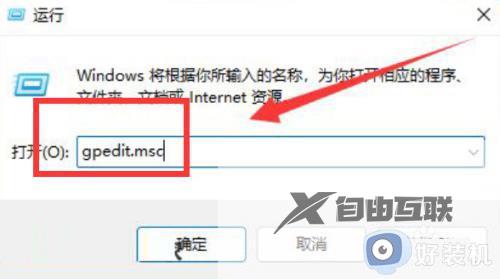
3、然后,进入管理模板下的系统。
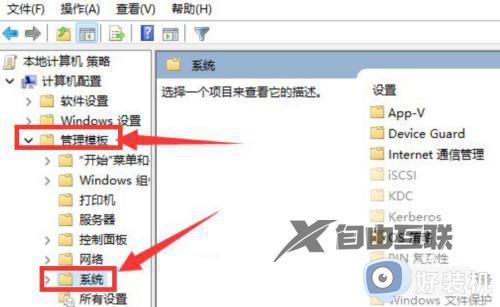
4、之后,再双击打开关机选项。
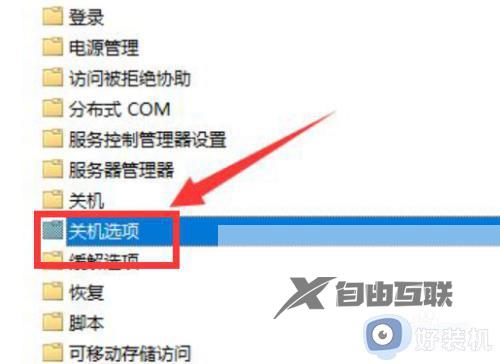
5、随后,双击打开右边的关闭会阻止或取消关机的应用程序的自动终止功能。
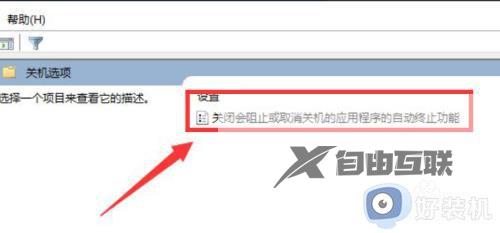
6、最后,将它改成已启用并保存即可。
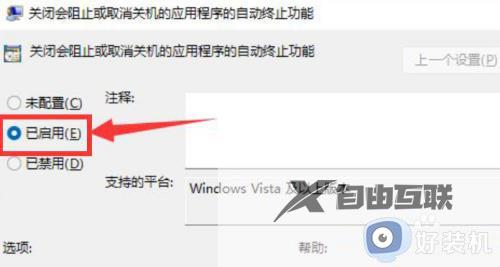
以上就是windows无法关机如何修复的全部内容,如果有遇到这种情况,那么你就可以根据小编的操作来进行解决,非常的简单快速,一步到位。
